إنشاء قائمة اختيار باستخدام تطبيق "الملاحظات"
تعرّف على كيفية إنشاء قوائم اختيار على iPhone أو iPad أو iPod touch.
قبل البدء
تأكد من تثبيت أحدث إصدار من iOS أو iPadOS على iPhone أو iPad أو iPod touch.
لاستخدام أحدث ميزات تطبيق "الملاحظات"، تأكد من إعداد تطبيق "الملاحظات" باستخدام iCloud أو حفظ الملاحظات على جهازك. لإعداد تطبيق "الملاحظات" باستخدام iCloud، انتقل إلى "الإعدادات" > "التطبيقات" > "الملاحظات" > "الحساب الافتراضي"، ثم اختر iCloud. لإعداد تطبيق "الملاحظات" على جهازك فقط، انتقل إلى "الإعدادات" > "الملاحظات"، ثم اختر حساب "على الـ [الجهاز] الخاص بي". لا تعمل الكثير من الميزات مع موفري البريد الإلكتروني الآخرين.
كيفية إنشاء قائمة اختيار
افتح تطبيق "الملاحظات".
اضغط على لإنشاء ملاحظة جديدة.
أدخل عنوانًا واضغط على "رجوع".
في كل مرة تضغط فيها على "رجوع"، تتم إضافة عنصر جديد إلى القائمة.
اضغط على الدائرة الفارغة لوضع علامة على العنصر كمكتمل.
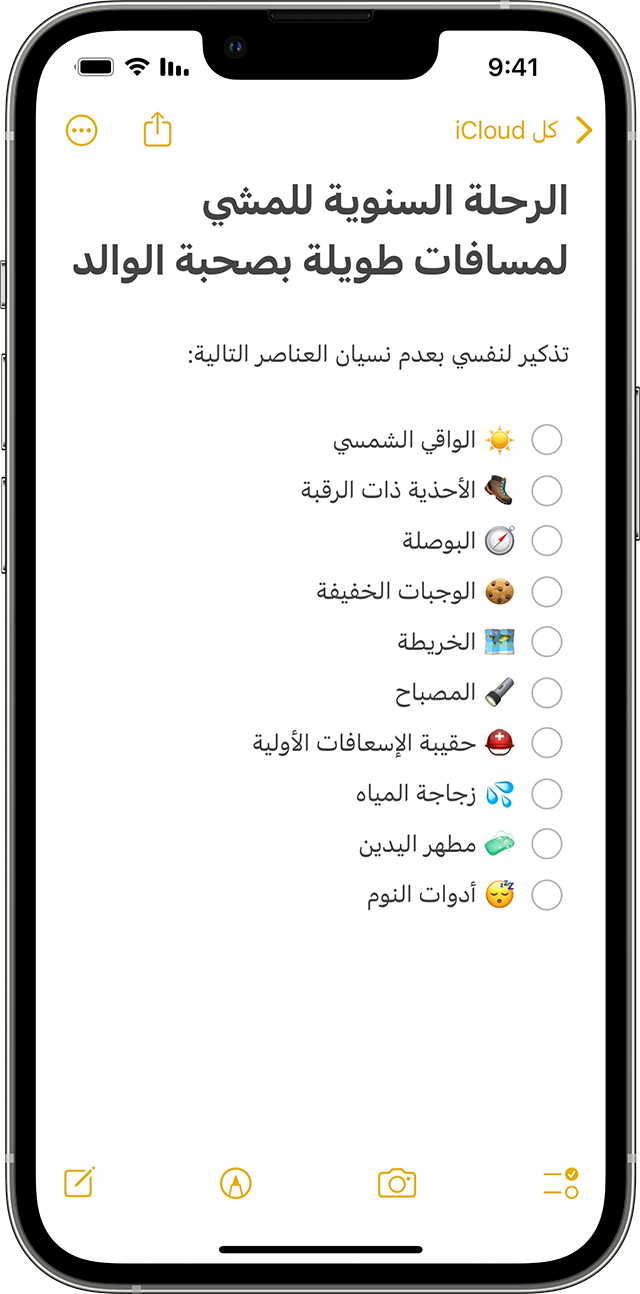
لإنشاء قائمة في ملاحظة حالية، ضع المؤشر على المكان الذي ترغب في البدء منه. وبعد ذلك، اضغط على وأنشئ قائمتك.
كيفية تنظيم قوائم الاختيار
عند إنشاء قائمة اختيار، يكون من السهل تنظيمها. إليك بعض الأمور الأخرى التي يمكنك فعلها:
أعد ترتيب العناصر من خلال السحب والإفلات. ما عليك سوى سحب العنصر في القائمة إلى المكان الذي تريده.
قم بالتمرير لترك مسافة بادئة للعناصر. قم بتمرير العنصر في القائمة إلى اليسار لترك مسافة بادئة وإلى اليمين للتراجع عن ترك المسافة البادئة.
حرِّك العناصر المحددة إلى الأسفل تلقائيًا. انتقل إلى "الإعدادات" > "التطيقات" > "الملاحظات"، واضغط على "فرز العناصر التي عليها علامة"، ثم اضغط على "يدويًا" أو "تلقائيًا".
قم باختيار العناصر عند إكمالها أو إلغاء اختيارها للبدء من جديد.
كيفية مشاركة قائمة اختيار
افتح تطبيق "الملاحظات".
انتقل إلى الملاحظة المضمن بها القائمة، ثم اضغط على .
اختر "التعاون"، ثم اختر الطريقة التي تريد بها إرسال دعوتك.
إنجاز المزيد من المهام باستخدام تطبيق "الملاحظات"
تعرف على المزيد حول تطبيق "الملاحظات" على iPhone وiPad وiPod touch.
